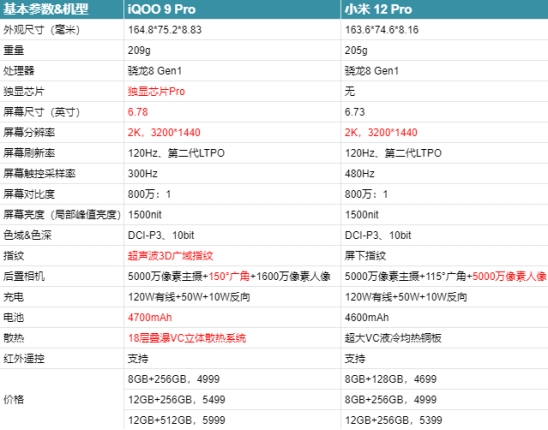数字版游戏仓库 游戏主机外置存储攻略
想要玩爽游戏,不一定要拘泥于PC,PS5也是一个不错的选择,只可惜主机存储容量只有825GB,实际可使用的容量只有600GB+,面对动辄100-300GB的3A大作,几个游戏就填满了,舍不得删旧游戏,又没空间装新游戏,这个局怎么破?
其实PS5预留了一个固态硬盘扩展槽,虽然支持全尺寸的M.2接口(从2230-22110,目前主流为2280),但并不是所有的M.2固态硬盘都可以支持,需要满足2个条件:第一,必须是PCIe 4.0标准的,并且顺序读取速度要高于5500MB/s,第二,容量在256GB-4TB之间。

PS5升级最佳搭档 金士顿KC3000
金士顿最新推出的KC3000 PCIe4.0 NVMe M.2固态硬盘恰恰在各方面都可以满足PS5的要求,容量有512GB、1024GB、2048GB、4096GB四种选择,全系支持PCIe 4.0 NVMe,推荐首选升级4096GB,毕竟扩展空间有限,尽可能一步到位。

在性能方面,金士顿KC3000全系固态硬盘可以提供7000MB/s连续读取速度,这也满足PS5要求的5500MB/s连续读取速度。而在写入速度方面,因容量不同而略有差异, 1024GB版本的写入速度可以达到6000MB/s,2048GB和4096GB版本的写入速度可以达到7000MB/s。
另外值得注意的是,金士顿KC3000全系固态硬盘采用的是半高式石墨烯铝制散热器,先进的散热技术让硬盘在重负载使用时可以保持凉爽,而更重要的是这个散热器十分轻薄,与PS5固态硬盘扩展槽的上盖并不冲突,毕竟有一些固态硬盘依然使用传统的散热方式,所以散热片较大,直接导致上盖无法关闭,如果摘除散热器又有过热的隐患。

大容量游戏仓 游戏加载快如飞
以升级4096GB的金士顿KC3000固态硬盘为例,在安装完毕后,启动PS5系统会出现格式化向导,按说明进行操作格式化固态硬盘即可,期间千万不能断电,否则轻则导致数据丢失,重则造成硬件受损。
一切就绪之后就可以正常使用新的游戏仓了,可将现有游戏移动到新固态硬盘上,实际测试《赛博朋克》100GB游戏的复制时间只需要不到1分钟左右,速度优势十分明显。当然,玩家后期也可以选择直接将游戏或应用从PS商店下载到固态硬盘中运行。
实际体验之后会发现金士顿KC3000固态硬盘的运行速度比PS5自带存储速度要快,还以《赛博朋克》为例,PS5自带存储的存档载入时间约42秒,金士顿KC3000固态硬盘的存档载入时间约40秒,速度提升了约5%。
升级了新的游戏仓,别忘了设定游戏和安装程序的默认安装位置,无论PS5游戏还是PS4游戏,速度更快的M.2 SSD存储都可以设置为默认安装位置。OK!更新完毕!现在,痛痛快快玩吧!肆意在游戏的海洋中徜徉。